- Outlook Web Access (OWA)
- Outlook
- Windows 10 Profil einrichten
- Anmeldeaufforderung zu Microsoft-Konto
- Von einem freigegebenen Postfach gesendete Nachrichten werden nicht im Ordner „Gesendete Objekte“ des freigegebenen Postfachs in Outlook gespeichert
- Kalender wiederherstellen
- Zertifikatsimport S/MIME Outlook
- Voraussetzungen
- Import des Nutzerzertifikats
- Import zusätzlicher Zertifikate für Funktionsaccounts
- Verwendung
- Erkennen von korrekt signierten Nachrichten
- Thunderbird
- Android an Exchange einbinden
- MacOS Mail App an Exchange anbinden
- MacOS - Kalender anderer Benutzer einbinden
- iPhone/iPad an Exchange anbinden
- Mailinglisten
- Dynamische Mailinglisten
- Einbinden des Gremienkalenders in Outlook
- Einbinden von Ressourcen
- Berechtigungen auf Ressourcen
- Adressbuch in Outlook herunterladen/aktualisieren
- Übersicht E-Mail + Adressbuch Protokolle
Outlook Web Access (OWA)
Sie können Ihr Kennwort nicht über die Einstellungen im Outlook Web Access (OWA) ändern.
Um Ihr Kennwort zu ändern müssen Sie diese Seite aufrufen:
https://www.tu-braunschweig.de/it/self-service/passwort-aendern.
Wenn Sie Probleme mit dem Zugriff auf Ihr Benutzerkonto haben, wenden Sie sich bitte an den IT-Service-Desk.
Information für Neu-Immatrikulierte:
Die Anmeldung auf diesem System erfolgt mit der Domäne und TUBS-ID in der Form: ad\y012345.
Allgemeine Nutzung
Das Outlook Web Access (OWA) ist eine flexible und mobile Möglichkeit um plattformunabhängig und ohne E-Mail-Programm auf Ihre E-Mails, Kalender und Kontakte zuzugreifen.
Sie benötigen für den Zugriff lediglich eine Internetverbindung sowie einen aktuellen Webbrowser.
Anmeldung
Der Zugriff auf das OWA erfolgt unter https://mail.tu-braunschweig.de.
Für die Anmeldung geben Sie Ihre TUBS-ID in der Form ad\TUBS-ID und Ihr Passwort ein und klicken anschließend auf [Anmelden].
Nach erfolgreicher Anmeldung, öffnet sich standardmäßig Ihr Posteingang.
E-Mails empfangen
Empfangene E-Mails befinden sich standardmäßig im Ordner Posteingang, welcher links in der Navigation ausgewählt ist.
Ihre E-Mails werden Ihnen in der mittleren Spalte, nach Datum sortiert, aufgelistet.
In der rechten Spalte befindet sich der Lesebereich. Hier können Sie den Inhalt, einer von Ihnen ausgewählten E-Mail lesen.
E-Mails senden
Klicken Sie auf den Button [+ Neu] um eine neue E-Mail zu schreiben. Durch Klick auf den Pfeil nach unten wird die Auswahl zwischen E-Mail und Kalendertermin angezeigt.
In der rechten Spalte öffnet sich nun ein neuer Schreibbereich, in dem Sie Ihre E-Mail formulieren können.
E-Mail weiterleiten
Um eine E-Mail weiter zu leiten öffnen Sie die entsprechende E-Mail und drücken Sie auf das [Pfeil]-Symbol in der oberen, rechten Ecke.
Klicken Sie auf [Weiterleiten].
Geben Sie nun in das Adressfeld die E-Mailadresse des Empfängers ein.
E-Mail als Anhang weiterleiten
Um eine E-Mail als .eml Anhang weiterzuleiten öffnen Sie eine neue E-Mail und ziehen Sie per Drag and Drop die entsprechende Mail in die neue E-Mail.
Abwesenheitsnotiz
Einrichten einer automatischen Umleitung
Loggen Sie sich bitte unter mail.tu-braunschweig.de bitte mit der TUBS-ID ein, für die Sie die Weiterleitung einrichten möchten.
Um E-Mails an eine andere E-Mailadresse umzuleiten klicken Sie auf das Zahnrad-Symbol oben Rechts und wählen Sie den Menü-Punkt Optionen aus.
Gehen Sie nun auf den Reiter [E-Mail] wählen dort [Automatische Verarbeitung] und dann [Posteingangs- und Aufräumregeln] aus. Nun haben Sie die Möglichkeit Regeln aufzustellen, welche E-Mails umgeleitet werden sollen. z.B. alle E-Mails eines Absenders mit einem bestimmten Betreff.
Wir empfehlen folgende Vorgehensweise:
- Geben Sie der Regel bitte einen Namen.
- Wählen Sie bei den Bedingungen die gewollte Bedingung aus ( z. B. "Auf alle Nachrichten anwenden").
- Wählen Sie bei [folgende Aktionen ausführen] das [Weiterleitern, umleiten oder senden] -> [Nachrichten weiterleiten an...] und geben die gewollte Mail-Adresse ein.
- Hier haben Sie die Möglichkeit Regeln aufzustellen, welche E-Mails umgeleitet werden sollen. z.B. alle E-Mails eines Absenders mit einem bestimmten Betreff.
- Wichtig bei Weiterleitung ist, dass der Punk [Umleiten] gewählt wird und nicht der Punkt "Weiterleiten". Wenn Sie den Punkt Weiterleiten wählen, würde die Ursprüngliche E-Mailadresse des Senders durch die E-Mailadresse des Postfachs ersetzt, die diese Regel ausführt.
- Bitte speichern Sie diese Regel indem Sie oben auf das "Speichern/Disketten-Symbol" klicken.
- Die permanente E-Mail-Umleitung im E-Mail-System ist sofort aktiv.
Im folgenden Beispiel würde sämtliche E-Mails die Empfangen werden an eine andere E-Mailadresse umgeleitet.
Einen Termin im Kalender hinzufügen
Klicken Sie auf die [Menü]-Schaltfläche.
Klicken Sie auf [Kalender].
Klicken Sie auf [Neu].
Wählen Sie nun das Datum für Ihren Termin aus und benennen Sie diesen. Zum abschließen klicken Sie auf [Speichern].
Der Termin erscheint nun in Ihrem Kalender.
Freigeben Ihres Kalenders
Um Ihren Kalender zu teilen, klicken Sie mit der rechten Maustaste auf [Kalender] und dann auf [Freigabeberechtigungen].
Geben Sie nun die Email-Adresse der Person ein, für die Sie Ihren Kalender freigeben möchten und klicken Sie anschließend auf [Senden].
Die eingeladene Person erhält nun eine Email-Einladung zu Ihrem Kalender:
Anzeige von Unterhaltung auf Nachrichten wechseln
Klicken Sie auf den Schriftzug [Filter].
Im nun erscheinenden Menü wählen Sie den Punkt [Anzeigen als] aus.
Es erscheinen die Auswahlmöglichkeiten [Nachrichten] und [Unterhaltungen]. Wählen sie das gewünschte Anzeigeverhalten aus, die Änderung wird sofort angewendet.
Anlegen eines Email-Ordners
Um einen Ordner für Ihre Emails anzulegen, öffnen Sie die Email die Sie verschieben möchten und klicken Sie auf den Schriftzug [verschieben].
Klicken Sie nun auf [Neuer Ordner].
Im nun erscheinenden Schriftfeld geben Sie den gewünschten Namen des Ordners ein.
Der Ordner ist nun auf der linken Seite unter Posteingang zu finden.
Freigeben eines Email-Ordners
Um einen Email-Ordner freizugeben, klicken Sie mit der rechten Maustaste auf den Ordner und dann auf [Berechtigungen].
Klicken Sie nun auf auf das [Plus]-Symbol.
Im nun erscheinenden Schriftfeld geben Sie die Email-Adresse des Empfängers ein, für den Sie den Ordner freigeben möchten.
Nun können Sie die Berechtigungen des Empfängers auswählen. Bestätigen Sie Ihre Auswahl mit [OK].
Hinzufügen eines freigegebenen Email-Ordners
Um einen Email-Ordner hinzuzufügen, klicken Sie mit der rechten Maustaste auf Ihren Accountnamen und dann auf [Freigegebenen Ordner hinzufügen].
Geben Sie nun die Email-Adresse der Person ein, die den Ordner für Sie freigegeben hat und klicken Sie auf [Hinzufügen].
Der freigegebene Ordner erscheint nun links unter ihrem Posteingang.
Outlook
Windows 10 Profil einrichten
Einrichtung
Wichtig: Outlook muss installiert sein.
Klicken Sie nach der Anmeldung unten links auf das [Windows-Start]-Symbol.
Klicken Sie im Startmenü unterhalb von [Windows System] auf [Systemsteuerung].
Stellen Sie oben rechts die Anzeige auf [Große Symbole] ein und wählen [E-Mail (32-Bit)] bzw. [Mail (Microsoft Outlook 2016)] aus.
Es öffnet sich ein neues Fenster. Wählen Sie in diesem [Profile anzeigen…] aus.
In diesem Fenster klicken Sie auf [Hinzufügen…]. Geben Sie bei dem Profilnamen „Exchange“ ein und bestätigen mit [OK].
Anschließend öffnet sich der Outlook-Assistent, um ein neues Konto hinzuzufügen. Geben Sie im folgenden Fenster Ihren Namen, Ihre E-Mail-Adresse und Ihr Kennwort ein. Wenn alle Informationen eingetragen sind, klicken Sie auf [Weiter].
Outlook prüft nun Ihre eingegebenen Daten. Sobald Ihr Postfach auf dem Server gefunden wurde, wird versucht eine Verbindung herzustellen und folgendes Fenster erscheint. Hier klicken Sie auf [Weitere Optionen] und [Anderes Konto verwenden] klicken. Geben Sie dort „ad\y-Nummer(Benutzerkennung)“ und das Passwort ein.
Der Benutzername von Max Mustermann in der Domäne ad.tu-bs.de lautet ad\y0001410 (tragen Sie Ihren Benutzernamen für diese Domäne entsprechend ein). Die Mail-Server fragen bei der Domäne an, um den Benutzer zu authentifizieren. Bei Kennwort geben Sie Ihr E-Mail Kennwort ein. Anschließend mit [OK] bestätigen. Jetzt hat sich Outlook am E-Mail-Server angemeldet und Sie können den Prozess mit einem Klick auf [Fertig stellen] beenden.
Bitte lassen Sie im Fenster „E-Mail“ das alte Outlook-Profil bestehen, um ggf. noch darauf zurückgreifen zu können. Wählen Sie unten aus, dass immer das Profil „Exchange“ verwendet werden soll. Alternativ können Sie auch auswählen, dass bei jedem Start von Outlook nachgefragt werden soll, welches Profil zu verwenden ist. Spätestens, wenn Sie einen erfolgreichen Abgleich der beiden Profile durchgeführt haben und mit dem Exchange-Profil „zufrieden“ sind, sollten sie dahingehend umstellen, nur noch das Exchange-Profil zu verwenden.
Starten Sie Microsoft Outlook und melden Sie sich mit Ihren Benutzerdaten an. Achten Sie bitte darauf stets die Domänenkennung „ad\“ Ihrem Benutzernamen voranzustellen, falls Sie Sich nicht am zentralen Domänenrechner des GITZ angemeldet haben, sondern an bspw. der Domäne Ihrer Einrichtung oder nur mit einem lokalen Konto an Ihrem Laptop/PC!
Anmeldeaufforderung zu Microsoft-Konto
Problem: Beim Versuch der Verbindung mit Outlook 2016/19 mit dem Exchange Cluster der TU kommt es zur Aufforderung, sich mit einem Microsoft Konto anzumelden. Es ist dadurch nicht möglich mit der Einrichtung des Kontos fortzufahren.
Lösung: Um dies zu Umgehen muss ein Registry Key mit folgenden Inhalt gesetzt werden:
Windows Registry Editor Version 5.00
[HKEY_CURRENT_USER\SOFTWARE\Microsoft\Office\16.0\Outlook\AutoDiscover]
"ExcludeExplicitO365Endpoint"=dword:1 GPO:
Windows Registry Editor Version 5.00 [HKEY_CURRENT_USER\SOFTWARE\Microsoft\Office\16.0\Outlook\AutoDiscover] "ExcludeExplicitO365Endpoint"=dword:1
Von einem freigegebenen Postfach gesendete Nachrichten werden nicht im Ordner „Gesendete Objekte“ des freigegebenen Postfachs in Outlook gespeichert
- Drücken Sie [Win + r]
- Geben Sie ein: regedit
- Suchen Sie den folgenden Registrierungsunterschlüssel und klicken Sie darauf
HKEY_CURRENT_USER\Software\Microsoft\Office\x.0\Outlook\Preferences - Im Menü [Bearbeiten] navigieren sie zu [Neu] und wählen [DWORD-Wert (32-Bit)]
- Geben Sie DelegateSentItemsStyle ein, und drücken auf [Enter]
- Klicken Sie mit der rechten Maustaste auf DelegateSentItemsStyle, und wählen sie [Ändern]
- Geben Sie in das Datenfeld Wert die Zahl 1 ein und klicken Sie dann auf [OK]
Kalender wiederherstellen
Anleitung
Wichtig: Diese Schritte funktionieren nur in der Windows Version von Outlook.
Klicken Sie unten links auf die drei Punkte […]
Wählen Sie aus dem sich öffnenden Menü [Ordner] aus
Im Ordnerbereich klicken Sie auf [Gelöschte Elemente], um das Untermenü einzublenden [1]
Wählen Sie in den gelöschten Elementen den Kalender aus, den Sie wiederherstellen möchten (z. B. „Wichtiger Kalender“) [2]
Führen Sie einen Rechtsklick auf den ausgewählten Kalender aus und wählen [Kalender verschieben] [3]
Im Dialog „Ordner verschieben“ wählen Sie den Ordner [Kalender] Ihres Postfachs als Ziel aus und bestätigen mit [OK]
Wechseln Sie in die Kalenderansicht und prüfen Sie, ob der zurückgeholte Kalender wieder sichtbar ist
Häufige Probleme und Lösungen
Kalender ist nicht in „Gelöschte Elemente“ auffindbar
- Stellen Sie sicher, dass Sie das richtige Postfach ausgewählt haben.
Zertifikatsimport S/MIME Outlook
Erfolgreiches Signieren und Verschlüsseln von E-Mails mit dem Exchange-E-Mail-Konto der TU Braunschweig.
Voraussetzungen
Sie benötigen zum Signieren und oder Verschlüsseln von E-Mails Ihres Kontos an der TU Braunschweig ein gültiges Nutzerzertifikat, wie es nach folgender Anleitung beantragt werden kann: Nutzerzertifikate
Import des Nutzerzertifikats
Das beantragte Nutzerzertifikat wird Ihnen zeitnah zip-komprimiert per E-Mail zugestellt. Sie erhalten eine E-Mail mit angehängtem ZIP-Ordner, in welchem sich das Zertifikat befindet.
Dieses zip-Archiv enthält eine pkcs#12 (.p12) Zertifikatsdatei. Diese muss entpackt und im Trust-Center von Outlook eingebunden werden.
Zum Hinzufügen des Nutzerzertifikats öffnen Sie die Oulook [Optionen] (Datei < Optionen).
Wählen Sie in den Optionen unter dem Reiter [Trust Center] die [Einstellungen für das Trust Center] aus.
Wählen Sie die Kategorie [E-Mail-Sicherheit] aus und klicken Sie unter dem Aspekt Digitale IDs auf [Importieren/Exportieren].
In dem sich geöffneten Fenster müssen Sie nun die Zertifikatsdatei auswählen. Klicken Sie auf [Durchsuchen].
Wählen Sie die passende Datei aus und geben Sie das Transportpasswort ein, welches Sie beim Beantragen des Nutzerzertifikates (s.o.) im BDD eingegeben haben.
Klicken Sie nun auf [OK]. Anschließend erscheint das Modul zum Import und Verwaltung des Zertifikats und des enthaltenen Schlüssels. Klicken Sie auf [Sicherheitsstufe].
Der Autor empfiehlt die Sicherheitsstufe Hoch, diese hat zur Folge, dass beim Signieren oder Verschlüsseln der Zugriff auf das Zertifikat und den enthaltenen Schlüssel nur über eine Passwortabfrage möglich ist. Wählen Sie die für Ihre Sicherheit notwendige Sicherheitsstufe aus.
Nach Klick auf [Weiter] und Abschluss des Imports können nun die eigentlichen Einstellungen zur Verwendung des Nutzerzertifikats zum Signieren und Verschlüsseln vorgenommen werden; Punkte 1 bis 3 ist das von uns empfohlene Alltagsverhalten.
In den Einstellungen müssen anschließend noch folgende Parameter angepasst werden:
(1) Es darf bzw. sollte kein Haken bei [Inhalt und Anlagen für ausgehende Nachrichten verschlüsseln] gesetzt werden.
Hintergrund: es handelt sich primär um Signaturzertifikate.
(2) Es muss ein Haken bei [Ausgehenden Nachrichten digitale Signatur hinzufügen] gesetzt werden.
(3) Es muss ein Haken bei [Signierte Nachricht als Klartext senden] gesetzt werden.
Klicken Sie anschließend auf [Einstellungen].
Vergeben Sie in dem neuen Fenster einen Namen für diese Sicherheitseinstellung (wenn noch nicht automatisch erzeugt). Setzen Sie die entsprechenden Häkchen wie im folgenden Bild und wählen Sie das Signaturzertifikat. Bestätigen Sie mit [OK].
Wichtig: Ändern Sie nach Hinzufügen den Hashalgorithmus von SHA-1 auf mindestens SHA-256 und vergewissern Sie sich bitte, dass der Verschlüsselungsalgorithmus auf AES 256-bit eingestellt ist.
Wurde nun mit [OK] bestätigt, wird nun im Trust-Center das aktive S/MIME Profil angezeigt.
Sie können nun das Trust-Center und die Einstellungen schließen.
Import zusätzlicher Zertifikate für Funktionsaccounts
Nach Beantragung eines Zertifikats für einen Ihnen zugeordneten Funktionsaccount im BDD können Sie ähnlich dem Import der personenbezogenen Zertifikate verfahren.
Sie erhalten das Zertifikat als komprimierte .p12:
Entpacken als .p12 in einen Ordner:
Anschließend in Outlook unter Datei -> Optionen
Im Trust Center unter E-Mail-Sicherheit das zusätzliche Zertifikat importieren:
Bitte dazu die Importdatei mit Klick auf Durchsuchen (1) im entsprechenden Ordner auswählen (2) und öffnen (3).
Anschließend das Transportkennwort eingeben (1) und mit (2) bestätigen.
In diesem Fenster kann die Sicherheitsstufe (z.B. Passwort für den Zugriff auf dieses Zertifikat) wieder entsprechend angepasst werden. Anschließend mit OK bestätigen:
Damit ist das Zertifikat importiert, nun muss es noch für die Verwendung konfiguriert werden. Dazu bitte im Trust Center (1) unter E-Mail-Sicherheit (2) mit Klick auf Einstellungen (3) ein Neu(4)es Profil anlegen:
Dies öffnet folgenden Dialog, dort bitte unter (1) eine passende Beschreibung auswählen (es empfiehlt sich die dazugehörige E-Mail-Adresse) und dann mit (2) das Signaturzertifikat auswählen:
Im folgenden Auswahldialog auf Weitere Optionen (1) klicken und das eben importierte Zertifikat für den Funktionsaccount auswählen (2), daraufhin aktualisiert sich (3) und es kann mit OK bestätigt werden:
Nun muss sichergestellt werden, dass das Zertifikat (1) passt, der Hashalgorithmus auf SHA-512 geändert (2) und ggf. Verschlüsselungsalgorithmus auf AES256 angepasst wird, das ganze mit Klick auf OK (4) bestätigen.
Hinweis: die Verwendung als Verschlüsselungszertifikat wird offiziell nicht empfohlen, da es zu Datenverlust führen wird, sollte das Zertifikat und Passwort nicht sicher aufbewahrt werden!
Anschließend sind beide Zertifikatsprofile hinterlegt und das Trust Center kann mit Klick auf OK geschlossen werden.
Soll jetzt nun mit "Senden Als" oder "Senden im Auftrag" eine E-Mail signiert werden, wie folgt vorgehen:
Neue E-Mail schreiben, mit Klick auf Optionen (1) und Von (2) die entsprechende Funktions-E-Mail-Adresse auswählen (3) und sicherstellen, dass das Signieren (4) ausgewählt ist. Wie gewohnt mit dem Verfassen fortfahren.
Beim Senden kommt je nach oben gewählter Sicherheitsstufe beim Import dann eine neue Passwortabfrage für den Zugriff über die CryptoAPI auf die hinterlegten Zertifikate. Wurde ein solches festgelegt, ist dieses Passwort bei allen Zugriffen auf die hinterlegten Zertifikate (personenbezogene Accounts oder Funktionsaccounts) identisch.
Die so signierte E-Mail wird dann wie folgt bei den Empfängern angezeigt: gesendet durch Person x im Auftrage der Funktionsadresse (oder direkt als dieser Account bei "Senden Als" Rechten) und signiert durch das Zertifikat des Accounts.
Mit Klick auf die Schleife können die Signaturdetails überprüft werden:
Verwendung
Beim Verfassen einer neuen E-Mail oder beim Beantworten ist durch die im Trust-Center vorgenommenen Einstellungen nun standardmäßig das Signieren aktiviert worden. Sollte die hohe Sicherheitsstufe für die Verwendung gewählt worden sein, wird nun z.B. beim Absenden einer Signierten Nachricht das gewählte Passwort abgefragt.
Das Signieren kann aber auch in jeder Kommunikation deaktiviert oder auch das zusätzliche Verschlüsseln aktiviert werden.
Zum Anpassen der Optionen bitte in der geöffneten E-Mail [Optionen] auswählen und die gewünschten Einstellungen vornehmen:
Die oben genannte Passwortabfrage unterscheidet sich von der Exchange oder Windows-Domänen-Passwortabfrage und sieht wie folgt aus:
Erkennen von korrekt signierten Nachrichten
Eine signierte Nachricht erkennen Sie am "Schleifchen" des E-Mail-Symbols.
Im Nachrichtenkopf können Sie mit Klick auf das [Schleifchen] die Signatur überprüfen.
Es öffnet sich ein neues Fenster, in welchem weitere Informationen zur Signatur stehen. In diesem können Sie sich mit einem Klick auf [Details] weitere Informationen bezüglich des Zertifikates anzeigen lassen.
Es öffnet sich ein weiteres Fenster, in welchem unter anderem die ausstellende Einheit steht und für welche Person das Zertifikate ausgestellt worden ist.
Thunderbird
Installierern Sie die neueste Version von Thunderbird von der Webseite www.thunderbird.net.
Einrichtung
Öffnen Sie Thunderbird und klicken Sie in der oberen, rechten Ecke auf das [Menüsymbol].
Klicken Sie auf den Punkt [Konten-Einstellungen].
Klicken Sie links unten auf das Feld [Konten-Aktionen].
Klicken Sie auf die Schaltfläche [Konto Hinzufügen].
Geben Sie nun Ihren Namen, Ihre Email-Adresse und Ihr Passwort in die entsprechenden Felder ein und klicken Sie anschließend auf [Weiter].
Klicken Sie anschließend auf [Fertig] um die Einrichtung abzuschließen.
Sollten die Servereinstellungen nicht automatisch abgerufen werden, verwenden sie folgende Einstellungen:
Geben Sie Ihren Namen, Ihre Email-Adresse und Ihr Passwort ein und klicken sie auf [Manuell einrichten].
Geben sie nun folgende Einstellungen ein:
| Für den Posteingangs-Server: | |
| Protokoll | IMAP |
| Hostname | mail.tu-braunschweig.de |
| Port | 993 |
| Verbindungssicherheit | SSL/TLS |
| Benutzername | AD\ihrebenutzerkennung |
| Für den Postausgangs-Server: | |
| Hostname | mail.tu-braunschweig.de |
| Port | 587 |
| Verbindungssicherheit | STARTTLS |
| Benutzername | AD\ihrebenutzerkennung |
Klicken Sie anschließend auf [Fertig] um die Einrichtung abzuschließen.
Anpassung des Ordners "Gesendete Elemente"
Der Standardordner für versendete Nachrichten bei Exchange ist „Gesendete Elemente“.
Der bisherige „Gesendet“ bzw „Sent“ oder „Sent Items“ muss ggf. per IMAP Ordnerabonnement wieder angezeigt werden.
Zusätzlich empfiehlt es sich den Standard-Ordner für versendete Nachrichten in Thunderbird hier an das System anzupassen, da z.B. bei Outlook Web Access im Browser eine solche Einstellung nicht möglich ist und der Standardordner verwendet wird.
In der Übersicht auf den Postfachnamen rechts klicken und [Abonnieren].
Hier die gewünschten Ordner auswählen mit [Abonnieren] oder [Checkbox] aktivieren und anschließend bestätigen mit [OK].
Um den korrekten „Gesendete Elemente“ Ordner für den Versand auszuwählen müssen Sie die [Konten-Einstellungen] aufrufen.
Im Unterpunkt des TU Braunschweig Mail Kontos auf [Kopien & Ordner] den Punkt [Beim Senden von Nachrichten automatisch] den Punkt [Anderer Ordner] auswählen und [Gesendete Elemente in <Kontoname>] nutzen.
Ihren Kalender in Thunderbird hinzufügen
Öffnen Sie die Schaltfläche zum Hinzufügen von Add-Ons in Thunderbird (1) und klicken Sie hierzu im Menü auf [Add-Ins und Themes] (2).
Fügen Sie die Add-Ons „TbSync“ und „Provider für ExchangeActiveSync“ hinzu mit dem Klick auf [+Zu Thunderbird hinzufügen].
Gehen Sie zurück zur Hauptansicht und klicken Sie nun auf das [TbSync]-Symbol.
Klicken Sie nun auf [Konto Aktionen], [Neues Konto hinzufügen] und dann [Exchange ActiveSync].
Wählen Sie [Benutzerspezifische Konfiguration] aus und füllen Sie das Formular aus.
Fügen Sie vor Ihrer Benutzerkennung „AD\“ hinzu!
Als Server Adresse geben Sie „mail.tu-braunschweig.de“ ein.
Setzen Sie nun einen Haken bei [Konto aktivieren und synchronisieren] und wählen Sie die zu synchronisierenden Elemente aus.
Um zum Kalender zu gelangen, klicken Sie in der Hauptansicht auf die Schaltfläche [zum Kalender Tab wechseln].
Erstellen eines Email-Ordners
Um einen Email-Ordner zu erstellen, klicken Sie mit der rechten Maustaste auf [Posteingang] und dann auf [Neuer Ordner].
Geben Sie nun den Namen des Email-Ordners ein und klicken Sie auf [Ordner erstellen].
Der freigegebene Ordner erscheint nun links unter ihrem Posteingang.
Das Teilen von Kalendern und Email-Ordnern funktioniert in Thunderbird leider nicht!
Abonnieren eines Email-Ordners
Wenn Sie einen Email-Ordner erstellt haben, kann es sein das dieser nicht automatisch in Thunderbird sichtbar ist. In diesem Falle müssen Sie diesen Ordner manuell abonnieren.
Um einen Email-Ordner zu abonnieren, klicken Sie mit der rechten Maustaste auf Ihr Email-Konto und dann auf [Abonnieren].
Setzen Sie nun bei dem entsprechenden Ordner ein Häkchen in dem Kästchen daneben.
Der abonnierte Ordner erscheint nun links unter ihrem Posteingang.
LDAP-Adressbuch einbinden
Um das LDAP-Adressbuch unter Thunderbird einzubinden, rufen Sie den Bereich Adressbuch auf und klicken unter [Neues Adressbuch] auf [LDAP-Adressbuch hinzufügen].
Geben Sie nun folgende Einstellungen an:
| Allgemeine Einstellungen |
|
| Name | ein von Ihnen gewählter Name |
| Serveradresse | ldap.tu-bs.de |
| Basis-DN | o=TU Braunschweig,c=de |
| Port-Nummer | 389 |
| Bind-DB | bleibt leer |
Android an Exchange einbinden
1. Öffnen Sie die Gmail-App und wählen Sie unten den Punkt [OK] aus. Dieser Schritt kann übersprungen werden, wenn bereits eine E-Mailadresse in der App eingebunden wurde, fahren Sie mit Schritt 2 vor.
2. Wählen Sie nun den Punkt [E-Mailadresse hinzufügen] aus.
3. Wählen Sie unter E-Mail einrichten den Kontotypen [Exchange und Office 365] aus.
4. Als nächstes wird die E-Mail-Adresse abgefragt. Geben Sie diese bitte in der Form ihre.emailadresse@tu-braunschweig.de ein und tippen anschließend unten links auf [Manuell einrichten].
5. Auf der nächsten Seite geben Sie Ihre Kontodaten wie folgt ein:
- E-Mail-Adresse: Ihre E-Mail-Adresse mit @mail.tu-bs.de (sollte vorausgefüllt sein)
- Passwort: das Passwort von Ihrer Benutzerkennung
- Domain\Nutzername: ad\<ihreBenutzerkennung>
- z.B. ad\y1000001
- Server: mail.tu-bs.de
- Port: 443 (sollte vorausgefüllt sein)
- Sicherheitstyp: SSL/TLS (sollte vorausgefüllt sein)
Bestätigen Sie Ihre Eingaben unten rechts über [Weiter].
6. Nach erfoglreicher Einbindung Ihres Exchange-Kontos wird Ihnen die Meldung "Ihr Konto ist bereit" angezeigt. Bestätigen Sie unten rechts über den Punkt [Fertig].
7. Ihre Mails werden nun in Ihrem Posteingang angezeigt.
MacOS Mail App an Exchange anbinden
- Öffnen Sie die [Systemeinstellungen] und navigieren zu [Internetaccounts].
- Wählen Sie nun den Button [Account hinzufügen] aus.
3. Wählen Sie [Microsoft Exchange] aus.
3. Geben Sie Ihren vollen [Namen] und Ihre [E-Mail-Adresse] ein und klicken Sie anschließend auf [Anmelden].
4. Klicken Sie auf [Manuell konfigurieren].
5. Geben Sie Ihr [Passwort] ein und klicken Sie wieder auf [Anmelden].
6. Ersetzen Sie den nun angezeigten Eintrag im Feld [Benutzername] durch ad\"TUBS-ID" ein (ohne " "; bsp ad\y0123456 ).
7. Sie können jetzt auswählen was Sie synchronisiert haben wollen. Klicken Sie anschließend auf [Fertig].
8. Sie können nun Ihre E-Mails in der Mail App als auch Ihre Termine in der Kalender App einsehehn und verwalten.
MacOS - Kalender anderer Benutzer einbinden
Sie haben in Apple Kalender die Möglichkeit, neben ihrem eigenen Kalender auch die Kalender anderer Exchange Nutzer einzubinden.
Kalender hinzfügen
Öffnen Sie die Kalender App von Apple.
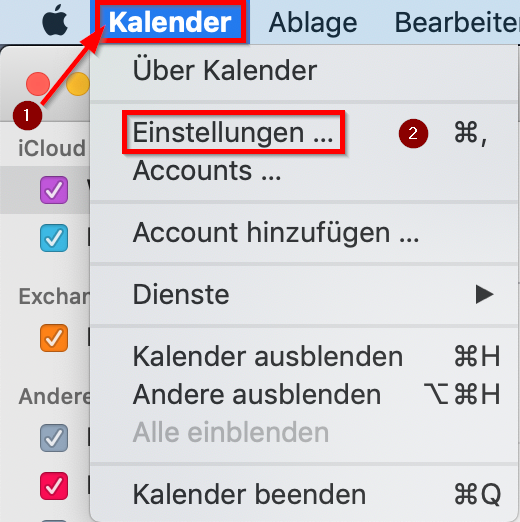
- Klicken Sie am rechten oberen Rand auf Kalender.
- Klicken Sie in dem aufklappenden Menü auf "Einstellungen…".
- Klicken Sie auf "Accounts".
- Wählen Sie ihren Exchange Account aus.
- Klicken Sie auf den Reiter "Delegierung".
- Klicken Sie auf das kleine + Symbol.
- Tragen Sie unter Benutzer den Namen des Kalenders ein, den Sie abonnieren möchten.
- Falls Sie den Kalender einer Person abonnieren möchten, tragen Sie deren Namen ein.
- Es wird nun nach passenden Kalendern gesucht.
- Wählen Sie den richtigen Kalender mit einem Doppelklick aus.
- Der Kalender wurde nun ausgewählt.
- Setzen Sie den Haken in der Spalte "Anzeige", damit der Kalender in ihrer Übersicht erscheint.
- Schließen Sie das Fenster mit dem roten X.
Kalender anzeigen
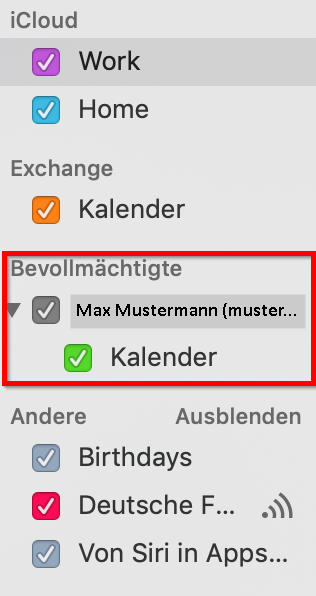
- Nun wird der neue Kalender in der Übersicht angezeigt.
- Mit einem Klick auf den Haken, können Sie den Kalender ein- und ausblenden.
Bekannte Fehler
Der Kalender wurde abonniert und taucht auch in der Liste unter Vollmacht auf. Obwohl der Haken in der Spalte „Anzeigen“ gesetzt wurde, taucht der Kalender nicht in der Kalenderübersicht auf.
Ursache
Sie haben nicht die nötigen Rechte, den Kalender anzusehen. Der Kalender wurde nicht als sichtbar markiert. Diese Einstellung ist für die Kalender App unter macOS nötig. Windows Rechner sind nicht darauf angewiesen. Die Einstellung „sichtbar“ kann nicht in der Kalender App bearbeitet werden. Nutzen sie dafür Microsoft Outlook unter Windows oder macOS.
iPhone/iPad an Exchange anbinden
1. Rufen Sie auf Ihrem iPhone oder iPad die [Einstellungen] auf.
2. Klicken Sie oben auf die Suche und suchen nach Mail.
3. Wählen Sie [Mail-Accounts] an.
4. Wählen Sie [Account hinzufügen] an.
5. Wählen Sie [Exchange] aus.
6. Machen Sie hier bitte folgende Angaben:
-
E-Mail: Ihre E-Mail-Adresse
-
Schreibung: Beliebige Beschreibung
Klicken Sie auf [Weiter].
7. Tippen Sie in dem Popup auf [Manuell konfigurieren].
8. Klicken Sie nach Eingabe des Passwortes [Weiter].
9. Geben Sie nun folgende Daten ein:
-
Server: mail.tu-braunschweig.de
-
Benutzername: ad\y01234567 oder ad\Mitarbeiterkennung
-
Passwort: Ihr Passwort
Drücken Sie nach Eingabe der Daten auf [Sichern].
10. Wählen Sie aus was Synchronisiert werden soll und klicken Sie anschließend auf [Sichern].
Nun haben Sie über Apple Mail Zugriff auf Ihr TU E-Mails.
Mailinglisten
Das Gauß-IT-Zentrum stellt eine zentrale Mailinglistensoftware bereit, die ein Webinterface, E-Mail-Kommandos und einige weitere Optionen anbietet.
Neue Mailinglisten
Zum Einrichten einer neuen Mailingliste ist eine Nachricht an it-service-desk@tu-braunschweig.de notwendig. In der E-Mail sollten Angaben zu den folgenden Punkten enthalten sein:
-
Wie ist der Name der Liste?
-
Wer ist der Besitzer der Liste (E-Mail-Adresse)?
-
Soll die Liste in der Listenübersicht (https://lists.tu-braunschweig.de/sympa/lists) sichtbar sein?
-
Wer darf die Liste abonnieren/abbestellen?
-
Wer darf Nachrichten an die Liste schreiben?
-
Sollen die Nachrichten moderiert werden?
-
Soll die Liste ein Archiv haben?
Bis auf den Namen können diese Optionen später über das Webinterface geändert werden.
Webinterface
Das Webinterface ist über https://lists.tu-braunschweig.de erreichbar und bietet eine grafische Oberfläche zur Verwaltung der Mailinglisten. Hier muss für jede Mailadresse, die verwaltet werden soll, zuerst ein Account eingerichtet werden. Dabei ist es wichtig, genau auf die Schreibweise zu achten, die in der Mailinglistensoftware bekannt gegeben worden ist. Es wird unterschieden ob @tu-bs.de oder @tu-braunschweig.de verwendet wurde. Die E-Mail-Adresse in der Langform ist zu bevorzugen!
Startseite des Webinterface
Den Menüpunkt um sich zu registrieren, erreicht man indem man seine Maus über „Anmelden“ hält und in dem aufklappenden Dropdown-Menü auf [Erste Anmeldung?] (1) klickt. Danach kann man sich im selben Dropdown-Menü anmelden (2). Außerdem kann man bereits unangemeldet unter dem Punkt [Liste(n) suchen] (3) nach Listen suchen. Allerdings werden dann nur Listen gezeigt die als öffentlich eingestellt wurden.
Nach der Anmeldung wird auch der Button [Meine Listen] sichtbar. Hier werden alle Listen aufgelistet bei denen man entweder Eigentümer oder Abonnent ist. Außerdem sind in der Listenübersicht jetzt zusätzlich alle Listen findbar, auf die man mit seinem angemeldeten Account Zugriff hat.
Listenübersicht als normaler Benutzer
Ist man auf der Übersichtsseite einer Liste, hat man je nachdem welchen Status man zu dieser Liste hat, eine Anzahl von Optionen. Je nachdem ob man Abonnent der Liste ist, kann man die Liste [Abonnieren] oder [Abbestellen] (4). Es kann sein, dass keine der beiden Optionen erscheint, wenn die Liste so eingestellt ist, dass Benutzer sich nicht aus der Liste ein- bzw. austragen können. In einem solchen Fall sollte man sich an die Eigentümer wenden. Der einfachste Weg dafür ist der Link [Eigentümer kontaktieren] (5) der automatisch in Ihrem Standardmailprogramm eine Nachricht öffnet in der bereits die Mailadresse aller Besitzer der Liste als Empfänger eingetragen ist.
Als Abonnent sind die Optionen [Abonnementoptionen] (6) und [Archiv] (7) verfügbar.
Abonnementoptionen
In den Abonnementoptionen können einige persönliche Einstellungen zu der Liste getroffen werden:
-
Der Name mit dem man auf der Liste auftritt (8)
-
Die Einstellungen wie man Nachrichten von der Liste empfangen möchte (9)
-
Ob man auf der Übersicht der Listenmitglieder für normale Benutzer auftauchen möchte. Listenbesitzer und Administratoren können immer alle Listenmitglieder sehen.(10)
-
Festlegung einer Zeitspanne in der man keine Nachrichten von der Liste erhalten möchte. Hier darf man sich von den leider schlechten Übersetzungen nicht stören lassen. „Absender“ ist der Anfang der Zeitspanne und „An“ ist das Ende der Zeitspanne (11)
Nachdem man mit den Änderungen fertig ist, speichert man sie mit einem Klick auf „Absenden“ (12)
Listenübersicht als Listenbesitzer:
Als Besitzer der Liste werden auf der Listenübersicht noch andere Optionen verfügbar. Dies sind vor allem die die Abonnentenverwaltung (13), Listenkonfiguration (14) und die Einstellungen zu den Archiven (15).
Abonnenten verwalten
- Eigentümer: Hier können alle Eigentümer einer Liste eingetragen. Eigentümer sind verantwortlich für die Listen bei denen sie Eigentümer sind und privilegierte Eigentümer können dort sämtliche Einstellungen vornehmen und andere Eigentümer ein- und austragen. Mit dem Empfangsmodus kann man entscheiden ob man Mailbenachrichtigungen bekommen möchte, wenn eine administrative Aufgabe entsteht. Mit Sichtbarkeit kann man einstellen ob man auf der Übersichtsseite der Liste als Eigentümer angezeigt werden möchte.
- Moderatoren: Die Moderator-Rolle ist eine weitere Rolle die an Einzelpersonen vergeben werden kann. Je nach Listenkonfiguration haben Moderatoren verschiedene Aufgaben, zum Beispiel das Bearbeiten von Abonnementanfragen. Moderatoren haben die gleichen Optionen wie Eigentümer, außer das es keine privilegierten Moderatoren gibt.
- Administrationsmenü: Hier finden sich mehrere Buttons, die auf unterschiedliche Listen führen:
- Unbestätigte Abonnements: Wenn man eingestellt hat, dass Abonnements bestätigt werden müssen, so werden hier die Abonnementanfragen aufgelistet
- Unbestätigte Abmeldungen: Wenn man eingestellt hat, dass Abmeldungen bestätigt werden müssen, so werden hier die Abmeldeanfragen aufgelistet
- Schwarze Liste: Hier kann eine Liste von E-Mails eingestellt werden, die nicht auf der Liste schreiben können.
- Zustellfehler: Hier ist eine Übersicht aller Zustellfehler von Mitgliedern dieser Liste.
- Auflistung: Einfache Auflistung der Abonnenten
- Ausschließen: Liste aller ausgeschlossenen Adressen. Dies kann beim Erstellen und Aktualisieren von Listen durch externe Datenquellen nützlich sein.
- Nachricht zur Abonnenten-Erinnerung: Eine Erinnerung an alle Mitglieder schicken, die sie an ihre Mitgliedschaft auf der Liste erinnert. Diese Nachricht enthält sowohl den Link auf die allgemeine Übersicht der Seite, als auch eine Beschreibung wie man sich von der Liste abmelden kann.
- Abonnenten hinzufügen: Hier können sowohl einzelne Adressen zu der Liste hinzugefügt werden, als auch eine längere Liste. In der Liste sollte ein Eintrag pro Zeile stehen. Wenn ein Name für die Adresse eingetragen werden soll, muss die Adresse zuerst in der Zeile stehen und dann der Name, also bspw. „m.mustermann@lists.tu-braunschweig.de Max Mustermann“. Wenn der Haken bei „Still“ nicht gesetzt ist, wird eine E-Mail an die hinzugefügten Adressen versandt, die diese über den Vorgang informiert.
- Benutzer suchen: Hier kann nach bestimmten Mitgliedern der Mailingliste gesucht werden. Die Ergebnistabelle hat den gleichen Aufbau und die selben Funktionen wie die Abonnenten-Tabelle.
- Abonnenten-Tabelle: Hier werden alle Mitglieder der Liste mit einigen Daten aufgelistet. Es können mehrere Benutzer mit dem Häkchen am Anfang der Zeile ausgewählt und mit dem Button am Ende der Liste können alle ausgewählten Mitglieder gelöscht werden. Wenn der Haken bei „Still“ nicht gesetzt ist, wird eine Benachrichtigung an die gelöschten Mitglieder geschickt, die diese über den Vorgang informiert.
Listenkonfiguration
In der Listenkonfiguration werden allgemeine Einstellungen zu der Liste gewählt. Diese sind noch in einigen Unterkategorien sortiert. Die Unterkategorien sind über das Dropdown-Menü erreichbar, das sich öffnet, wenn man den Mauszeiger über [Listenkonfiguration bearbeiten] (16) hält.
Listendefinition
Dies sind die grundlegendsten Einstellungen der Liste:
-
Thema der Liste: Dieses Thema wird in den Listenübersichten angezeigt, hat aber keinen sonstigen Einfluss auf die Funktion der Liste.
-
Sichtbarkeit der Liste: Diese Option gibt an, wer die Liste in der Listensuche oder dem Mailkommando „list“ sieht.
Einstellungen zum Senden/Empfangen
- Wer kann Nachrichten senden: Einstellungen, wer Nachrichten an die Liste schicken kann. MD5-Legitimierung bedeutet, dass bei jeder verschickten Nachricht an die Liste, der Sender eine E-Mail an seine auf der Liste eingetragene Adresse bekommt über die er das Verteilen der Nachricht an die Liste bestätigen muss. Dies dient dazu Nachrichten mit gefälschten Absendern zu verhindern.
- Häufigkeit der Kompilierung: Wenn ein Digest eingeschaltet wurde, kann hier festgelegt werden, wann dieser versendet wird.
- Antwortadresse: Hier kann eingestellt werden, welche Antwortadresse für Nachrichten verwendet wird, die über die Mailingliste geschickt werden.
- Titelmarkierung: Dies ist eine beliebige Zeichenfolge, die zu jedem Betreff von über diese Mailingliste geschickten Nachrichten hinzugefügt wird. Dadurch können Mitglieder der Liste leicht alle Nachrichten der Mailingliste von ihren sonstigen Mails filtern.
Privilegien
- Wer kann die Listeninformationen ansehen: Definiert wer auf die Übersichtsseite der Liste zugreifen kann. (Im Gegensatz zur Sichtbarkeit die definiert für wen diese Liste auf Übersichtslisten erscheint)
- Wer kann die Liste abonnieren: Hier können die Bedingungen unter denen man die Liste abonnieren kann einstellen. Dies bezieht sich darauf, dass ein Anwender seine eigene Adresse eintragen möchte
- Wer kann Abonnenten hinzufügen: Hier kann eingestellt werden, wer Mitglieder hinzufügen kann. Dies bezieht sich darauf, dass jemand die Liste eines anderen Anwenders eintragen möchte.
- Wer kann die Liste abbestellen: Hier können die Bedingungen unter denen man die Liste abbestellen kann einstellen. Dies bezieht sich darauf, dass ein Anwender seine eigene Adresse austragen möchte
- Wer kann Abonnenten löschen: Hier kann eingestellt werden, wer Mitglieder löschen kann. Dies bezieht sich darauf, dass jemand die Liste eines anderen Anwenders löschen möchte.
Archive:
- Speichere die verteilten Nachrichten im Archiv: Dies ist die Option, um Archive der über die Liste versandten Nachrichten zu speichern
- Archive: Hier können einige Eigenschaften der Archive genauer eingestellt werden, wie z.B. wer Zugriff auf das Archiv der Liste hat.
E-Mail Kommandos
Sympa unterstützt eine Anzahl von Kommandos die über E-Mail versandt werden und gegebenenfalls eine entsprechende Antwort per E-Mail zurücksenden. Diese Kommandos müssen an sympa@lists.tu-braunschweig.de gesendet werden. Die wichtigsten Kommandos sind:
-
SUBSCRIBE <listenname>: Der Absender abonniert die Liste mit dem Namen <listenname>
-
SIGNOFF <listenname>: Der Absender wird von der Liste mit dem Namen <listenname> abgemeldet
-
HELP: Als Antwort wird eine E-Mail mit einer Befehls-Referenz geschickt.
Für genauere Informationen, können Sie in der Anleitung von Sympa auf https://lists.tu-braunschweig.de/sympa/help/commands.html nachlesen.
Moderation von Mailinglisten
Moderationen finden im Bereich des Nachrichtenversandes und der An-/Abmeldung von Listen statt. Moderiert werden kann sowohl über E-Mailkommandos, das Webinterface und eine Mischung aus beidem.
Moderation von Nachrichten
Wenn man in den Einstellungen zum Senden/Empfangen eingestellt hat, dass das Senden von allen oder einigen Nachrichten Moderation erfordert, dann hat man mehrere Möglichkeiten dies zu tun.
Alle Moderatoren bekommen eine E-Mail sobald eine zu moderierende Nachricht im Sympa eingegangen ist. In dieser E-Mail ist die eingehende Nachricht angehängt und es werden einige Mailkommandos zur Verfügung gestellt über die man die Nachricht zustellen oder ablehnen kann.
Moderatoren haben außerdem im Webinterface Zugriff auf eine Liste aller zu moderierenden Nachrichten. Dort werden die wichtigsten Informationen angezeigt und drei Aktionen zur Verfügung gestellt: Verteilen, Ablehnen, Ansehen.
Moderation von Abonnementanfragen
Hat man in den Privilegien eingestellt, dass Abonnementanfragen durch Besitzer bestätigt werden müssen, so bekommen alle Besitzer eine E-Mail bei entsprechenden Abonnementanfragen. In dieser E-Mail befindet sich ein Link auf die Weboberfläche. Auf der aufgerufenen Seite kann man die Anfrage bestätigen oder ablehnen sowie genauer überprüfen. Überprüft man die Anfrage genauer, kommt man auf eine Übersicht, die auch direkt über die Weboberfläche für alle Berechtigten zur Verfügung steht.
Hier sind wieder alle wichtigen Details zu der Anfrage aufgelistet und über die Auswahl von Checkboxen und den Klick auf den passenden Button lassen sich auch mehrere Anfragen auf einmal annehmen bzw. ablehnen.
Tipps & Tricks
Einige Probleme treten immer wieder auf und es gibt teilweise einfache Methoden, sie zu lösen. Hier eine Auflistung:
Das Passwort für meinen Account funktioniert nicht.
Beachten Sie, dass der Sympalogin vollkommen unabhängig von Ihren sonstigen Benutzerkennungen ist. Das bedeutet, dass auch wenn Sie Ihr Passwort für Ihren allgemeinen Account ändern, sich das Passwort für Ihren Sympa-Account nicht ändert. Achten Sie außerdem darauf, ob Sie Ihren Account mit @tu-bs.de oder @tu-braunschweig.de angelegt haben.
Ich bin angemeldet, aber ich sehe keine der Listen. Ich bin sicher, dass ich mit dieser Mailadresse in den Listen stehe, da ich immer wieder Nachrichten von den Listen bekomme.
Überprüfen Sie die Endung Ihrer Mailadresse. Für den Versand von Nachrichten per E-Mail ist es egal, ob Sie „@tu-bs.de“ oder „@tu-braunschweig“ verwenden. Der Mailinglisten-Server unterscheidet allerdings beide Endungen und Sie müssen darauf achten, die Endung zu benutzen, mit der Sie in der Mailingliste eingetragen sind.
Meine Nachricht kommt bei manchen/keinem Abonnenten der Liste oder nur mir selbst an.
Stellen Sie sicher, dass Sie wirklich an die Adresse der Liste schreiben. Manchmal wird einem in eingehenden Nachrichten <listenname>-request@lists.tu-braunschweig.de als Absender angezeigt. Wenn Sie diesen Namen übernehmen, schreiben Sie nur an die Eigentümer der Liste. Wenn Sie der Eigentümer der Liste sind wird die Nachricht entsprechend nur an Sie selbst versendet.
Über meine Liste wird viel Spam von unbekannten Mailadressen versandt, die mit Sicherheit nicht zur TU Braunschweig oder ihren Partnern gehören.
Es ist sehr wahrscheinlich, dass die Mailingliste so eingestellt ist, dass jeder unmoderiert an die Liste schreiben darf. Wenn Sie selbst Listenbesitzer sind, dann überlegen Sie bitte, ob das wirklich notwendig ist oder ob man die Senderlaubnis entweder auf Listenabonnenten beschränkt oder Nachrichten von Nicht-Abonnenten moderiert. Wenn Sie nicht Listenbesitzer sind, dann kontaktieren Sie bitte Ihren Listenbesitzer und sprechen Sie die Problematik an.
Ich möchte Nachrichten mit großen Anhängen versenden, bekomme aber nur Fehlermeldungen, dass die Nachrichten größer als erlaubt sind
In der Mailinglistensoftware existiert eine feste Grenze, dass keine Mail größer als 15 MB sein darf. E-Mail-Anhänge können entweder komprimiert oder in der Speichercloud hinterlegt und dann per Link in der E-Mail versandt werden.
Ich brauche eine neue Liste, weiß aber nicht, welche Optionen ich benötige
Einige Beispiele wie eine Listenkonfiguration aussehen könnte:
-
Ein Newsletter auf dem wenige Personen an bestimmte Gruppen schreiben können: Senden: Newsletter, beschränkt auf Moderatoren, abonnieren: Bestätigung durch Listeneigentümer, Sichtbarkeit: Beschränkt auf Abonnenten
-
Eine Arbeitsgruppe die damit untereinander kommuniziert: Senden: Beschränkt auf Abonnenten, abonnieren: geschlossen (neue Mitglieder müssen vom Listeneigentümer eingetragen werden) Sichtbarkeit: Beschränkt auf Abonnenten
-
Eine Diskussions- und Informationsliste zu einer Vorlesung: Senden: Beschränkt auf Abonnenten, abonnieren: jeder ohne Anmeldung oder jeder, Listeneigentümer wird benachrichtigt, Sichtbarkeit: sichtbar
Ich möchte, dass nur E-Mail-dressen der TU Braunschweig an meine Liste schreiben dürfen
Dazu gibt es die Menüpunkte Mod- und Whitelist, die über das Dropdown-Menü „Abonnenten verwalten“ erreichbar sind. Dort eingetragene Mailadressen dürfen immer senden (Whitelist) oder werden immer moderiert (Modlist). Sie können also die Einstellung „Wer kann Nachrichten senden“ auf „geschlossen“ stellen und dann „*@tu-braunschweig.de“ und „*@tu-bs.de“ in die White- oder Modlist eintragen.
Ich möchte das nur Abonnenten und bestimmte andere Adressen, die nicht Abonnenten sind, an meine Liste schreiben dürfen
Dazu gibt es die Menüpunkte Mod- und Whitelist, die über das Dropdown-Menü „Abonnenten verwalten“ erreichbar sind. Dort eingetragene Mailadressen dürfen immer senden (Whitelist) oder werden immer moderiert (Modlist). Sie können also die Einstellung „Wer kann Nachrichten senden“ auf „beschränkt auf Abonnenten“ stellen und dann die weiteren Schreibberechtigten in die White- oder Modlist eintragen.
ACHTUNG: Aufgrund eines Fehlers in der aktuellen Version sind White- und Modlist nur unter https://lists.tu-bs.de/sympa/lca/whitelist/<Listenname>/ bzw. https://lists.tu-bs.de/sympa/lca/modlist/<Listenname>/ (jeweils ohne „<>“) erreichbar.
Nachrichten von lists.tu-braunschweig.de - Verteilern werden unter Thunderbird vermeintlich verspätet zugestellt.
Die Nachrichten werden nach Erhalt in Thunderbird nicht wie z.B. in Outlook gewohnt nach Empfangsdatum des Empfängerpostfachs sortiert, sondern nach Einlieferungsdatum der Ursprungsnachricht in der Mailingliste. Wenn also eine E-Mail z.B. über das Wochenende nicht von Moderatoren versendet worden ist, kann diese u.U. in der nach Datum sortierten Überischt in Thunderbird falsch einsortiert werden. Näheres dazu finden Sie in der folgenden FAQ: Falsches Empfangsdatum von E-Mails aus Mailinglisten bei Thudnerbird
Ich habe weitere Fragen und konnte meine Antwort hier nicht finden
Eine erweiterte allgemeine Anleitung der Mailinglistensoftware ist über das Webinterface abrufbar https://lists.tu-braunschweig.de/sympa/help/
Dynamische Mailinglisten
Definition
Das Gauß-IT-Zentrum stellt seit 2018 eine Reihe sog. dynamischer Mailinglisten zur Verfügung, um zentral bestimmte Nutzergruppen der TU erreichbar zu machen.
Ein großer Vorteil an diesen Mailinglisten ist die automatisierte Pflege & Aktualisierung. Anders als bei normalem E-Mail-Verteilern müssen neue Nutzer:innen nicht händisch eingetragen werden, sondern werden per nächtlichem Automatismus vollautomatisch in die Listen eingetragen. Auf der anderen Seite müssen abgemeldete Nutzer:innen nicht von Hand ausgetragen werden, sondern werden selbstständig aus den entsprechenden Listen deprovisioniert.
Allgemeine Regeln
Alle hier genannten Listen unterliegen den folgenden Regularien:
- Alle eingehenden Nachrichten werden moderiert.
- Schreibberechtigt sind ausschließlich Mail-Adressen mit „@tu-bs.de“ / „@tu-braunschweig.de“.
- Die Listen-Administratoren / Besitzer bestehen i.d.R. aus TU-Angehörigen der Pressestelle & Verwaltung sowie Beschäftigten des Präsidiums oder der Fakultäten.
Listen
beschaeftigte-alle
| Name |
beschaeftigte-alle |
| Besitzer | Stabstelle Presse & Kommunikation |
| Moderatoren | Stabstelle Presse & Kommunikation |
Abonnenten: Alle aktiven Beschäftigten der TU Braunschweig, unabhängig von der Art der Mitarbeitergruppe.
beschaeftigte-wissenschaft
| Name |
beschaeftigte-wissenschaft |
| Besitzer | GITZ |
| Moderatoren | Stabstelle Presse & Kommunikation |
Abonnenten: Alle aktiven Beschäftigten der TU Braunschweig, die in einer wissenschaftlichen (Forschungs)Einrichtung (Institut) arbeiten.
beschaeftigte-verwaltung
| Name |
beschaeftigte-verwaltung |
| Besitzer | GITZ |
| Moderatoren | Stabstelle Presse & Kommunikation |
Abonnenten: Alle aktiven Beschäftigten der TU Braunschweig, die in einer Verwaltungs- oder verwaltungsnahen Einrichtung arbeiten.
beschaeftigte-ze
| Name |
beschaeftigte-ze |
| Besitzer | GITZ |
| Moderatoren | Stabstelle Presse & Kommunikation |
Abonnenten: Alle aktiven Beschäftigten der TU Braunschweig, die in einer zentralen Einrichtung arbeiten.
mtv-alle
| Name |
mtv-alle |
| Besitzer | GITZ |
| Moderatoren | Stabstelle Presse & Kommunikation |
Abonnenten: Alle aktiven Beschäftigten der TU Braunschweig, die der Mitarbeitergruppe „MTV“ (Mitarbeiter:in in Technik & Verwaltung) angehören.
mtv-zentral
| Name |
mtv-zentral |
| Besitzer | HVP, Präsidialbüro |
| Moderatoren | HVP, Präsidialbüro |
Abonnenten: Alle aktiven Beschäftigten der TU Braunschweig, die der Mitarbeitergruppe „MTV“ (Mitarbeiter:in in Technik & Verwaltung) angehören, und in einer zentralen Einrichtung arbeiten.
wimi-alle
| Name |
wimi-alle |
| Besitzer | GITZ |
| Moderatoren | Stabstelle Presse & Kommunikation |
Abonnenten: Alle aktiven Beschäftigten der TU Braunschweig, die der Mitarbeitergruppe „WiMi“ (Wissenschaftl Mitarbeiter:in) angehören.
lehrende-alle
| Name |
lehrende-alle |
| Besitzer | GITZ, VPL |
| Moderatoren | VPL, Abt. 16, Stabstelle Presse & Kommunikation |
Abonnenten: Alle aktiven Beschäftigten der TU Braunschweig, die der Mitarbeitergruppe „WiMi“ (Wissenschaftl. Mitarbeiter:in) & „Lehrbeauftragte:r“ angehören.
lehrende-auftrag
| Name |
lehrende-auftrag |
| Besitzer | GITZ |
| Moderatoren | Abt. 16, Stabstelle Presse & Kommunikation |
Abonnenten: Alle aktiven Beschäftigten der TU Braunschweig, die der Mitarbeitergruppe „Lehrbeauftragte:r“ angehören.
lehrende-profs-alle
| Name |
lehrende-profs-alle |
| Besitzer | GITZ, VPL |
| Moderatoren | VPL, Abt. 16, Stabstelle Presse & Kommunikation |
Abonnenten: Alle aktiven wie ehemaligen Professor:innen der TU Braunschweig.
lehrende-profs
| Name |
lehrende-profs |
| Besitzer | GITZ |
| Moderatoren | Abt. 16, Stabstelle Presse & Kommunikation |
Abonnenten: Alle aktiven Professor:innen der TU Braunschweig.
lehrende-ehem
| Name |
lehrende-profs-ehem |
| Besitzer | GITZ |
| Moderatoren | Abt. 16, Stabstelle Presse & Kommunikation |
Abonnenten: Alle ehemaligen Professor:innen der TU Braunschweig.
tubs-studis-all
| Name |
tubs-studis-all |
| Besitzer | GITZ |
| Moderatoren | VPL, Präsidialbüro, Stabstelle Presse & Kommunikation, I-Amt, Studierendenschaft |
Abonnenten: Alle aktiven Studierenden der TU Braunschweig.
dv-koord
| Name |
dv-koord |
| Besitzer | GITZ |
| Moderatoren | CISO |
Abonnenten: Alle DV-Koordinierenden der TU Braunschweig.
oe-alle
| Name |
oe-alle |
| Besitzer | GITZ |
| Moderatoren | Präsidialbüro, Stabstelle Presse & Kommunikation |
Abonnenten: Alle zentralen Mail-Adressen aller Fakultäten, Departments, Institute, Abteilungen & Einrichtungen aus TUorga. (https://tuorga.tu-braunschweig.de)
oe-leitungen-alle
| Name |
oe-leitungen-alle |
| Besitzer | GITZ |
| Moderatoren | Präsidialbüro, Stabstelle Presse & Kommunikation |
Abonnenten: Alle zentralen Leitungs-Mail-Adressen aller Fakultäten, Departments, Institute, Abteilungen & Einrichtungen aus TUorga.
oe-fk[1-6]
| Name |
oe-fk[1-6] |
| Besitzer | GITZ, Geschäftsführung der Fakultät |
| Moderatoren | Geschäftsführung der Fakultät (i.d.R. fk[1-6]-leitung@tu-braunschweig.de) |
Abonnenten: Alle zentralen Mail-Adressen aller Institute & Abteilungen aus TUorga, unterhalb einer Fakultät.
oe-leitungen-fk[1-6]
| Name |
oe-leitungen-fk[1-6] |
| Besitzer | GITZ, Geschäftsführung der Fakultät |
| Moderatoren | Geschäftsführung der Fakultät (i.d.R. fk[1-6]-leitung@tu-braunschweig.de) |
Abonnenten: Alle zentralen Leitungs-Mail-Adressen aller Institute & Abteilungen aus TUorga, unterhalb einer Fakultät.
[oe]-beschaeftigte
| Name |
[oe]-beschaeftigte |
| Besitzer | GITZ |
| Moderatoren | Leitung & DV-Koordination der Einrichtung |
Abonnenten: Alle Beschäftigten einer Einrichtung aus TUorga.
Beispiel: gitz-beschaeftigte, abt12-beschaeftigte, zpe-beschaeftigte, etc.
Einbinden des Gremienkalenders in Outlook
Folgend finden Sie die Anleitungen zum Einbinden des Gremienkalenders in Outlook sowie OWA als Exchange Nutzer.
Outlook 2016
In der Kalenderansicht in Outlook finden Sie im Ribbon Start den Punkt [Kalender öffnen].
Ein Linksklick darauf öffnet das folgende Menü, dort wählen Sie bitte, ebenfalls mit einem Linksklick, [Aus Adressbuch] aus.
Stellen Sie im Suchfenster sicher das unter [Adressbuch] die [globale Adressliste] ausgewählt ist.
Geben Sie im Suchfeld „Gremienkalender“ ein und warten Sie einen Moment bis die Suchergebnisse angezeigt werden.
Der Gremienkalender sollte nun in den Ergebnissen als erstes angezeigt werden und automatisch blau hinterlegt sein.
Sollte dies nicht der Fall sein, so wählen Sie den Gremienkalender mit einem Linksklick aus.
Ein weiterer Linksklick auf den Button [Kalender →] fügt diesem Feld rechts daneben ein.
Mit einem abschließenden Linksklick auf [OK] fügen Sie den Kalender in Outlook hinzu.
Der Gremienkalender sollte bei Ihnen nun links unter [Freigegebene Kalender] angezeigt werden.
Gegebenenfalls müssen Sie diesen noch einblenden indem Sie die Haken bei [Freigegeben Kalender] sowie [Gremienkalender] setzen.
OWA
In der Kalenderansicht im OWA finden Sie in der Menüleiste den Button [Kalender hinzufügen].
Es wird ein Dropdown-Menü geöffnet ,wählen Sie hier, ebenfalls mit einem Linksklick, die Option [Aus dem Verzeichnis] aus.
Geben Sie unter [Aus dem Verzeichnis] „Gremienkalender“ ein und bestätigen dies mit einem Linksklick auf [Verzeichnis durchsuchen].
Der Gremienkalender wird nun als ausgewählt angezeigt.
Mit einem Linksklick auf [Öffnen] fügen Sie ihn zu Ihren Kalendern hinzu.
Der Gremienkalender wird nun unter [Weitere Kalender] aufgeführt.
Die Termine werden angezeigt, solange der Kalender durch farbige Hinterlegung als aktiv markiert ist, dies können Sie mit einem Linksklick umschalten.
Mac
Bitte öffnen Sie zunächst die Kalender-App.
Nun wählen Sie in der Menüleiste unter [Kalender] → [Einstellungen] → [@Accounts] aus.
In der linkten Spalte wählen Sie nun Ihren Exchange Account aus und klicken rechts auf [Delegierung].
Nun klicken Sie unter dem Kasten auf das [+]- Symbol. Es sollte sich nun ein Fenster öffnen, in dem Sie in der Suche „Gremienkalender“ eingeben können. Dort sollte nun ein Eintrag [gremienkalender@tu-braunschweig.de] erscheinen, welchen Sie auswählen. (ggf. per Doppelklick)
Der Gremienkalender sollte nun in der Liste erscheinen. Nun bitte in das Kästchen „Anzeigen“ einen Haken setzen. Dieses finden Sie links neben dem „Benutzer:innen“ Eintrag vom Gremienkalender.
Wenn Sie das Account-Fenster geschlossen haben, kann es bis zu 5 Minuten dauern, bis der Gremienkalender auf der linkten Seitenleiste unter „Delegierte“ erscheint.
Einbinden von Ressourcen
Hier finden Sie Informationen zum einbinden von Kalendern in Microsoft Outlook 2016 und unter mail.tu-braunschweig.de/owa (OWA).
Microsoft Outlook 2016
- Öffnen Sie Outlook.
- Machen Sie einen Linksklick link auf [Kalender].
- Machen Sie einen Rechtsklick auf [Meine Kalender].
- Navigieren Sie im Dropdown Menü zu [Kalender hinzufügen] und machen Sie dann einen Linksklick auf [Aus Raumliste].
- Suchen Sie dort den entsprechenden Raum, wählen diesen per doppelten Linksklick und drücken Sie dann auf [OK].
- Nun erscheint der gewählte Kalender unter [Meine Kalender] in Ihrer Anzeige.
mail.tu-braunschweig.de/owa (OWA)
- Melden Sie sich unter https://mail.tu-braunschweig.de/owa mit ihrer Benutzerkennung (ad\Benutzerkennung) und ihrem Passwort an.
- Klicken Sie oben Links auf das blaue Feld mit den 9 weißen Vierecken.
- Machen Sie einen Rechtsklick auf [Ihre Kalender] und wählen Sie die Option [Kalender öffnen].
- Geben Sie im Textfeld [Aus dem Verzeichnis] den jeweiligen Raumnamen ein.
- Wählen Sie ggf. den jeweiligen Raum aus der angezeigten Liste aus und klicke Sie auf [OK].
- Nun Erscheint der Kalender unter [Ihre Kalender] in Ihrer Anzeige.
Berechtigungen auf Ressourcen
Falls erweiterte Berechtigungen auf Ressourcen gesetzt werden sollen (z.B. das Recht für eine Person, bereits gebuchte Termine von dritten zu löschen/editieren) muss dieses über eine Mitteilung an den IT-Service-Desk (it-service-desk@tu-braunschweig.de) erfolgen. Schreiben Sie dazu eine E-Mail mit dem Raum für den die erweiterten Berechtigungen benötigt werden.
Falls mehr als eine Person berechtigt werden Soll, lassen Sie bitten vom IT-Service-Desk einen E-Mail-Verteiler einrichten (dieser dient in diesem zusammenhang als Liste von Personen, die diese Berechtigung erhalten). Die Mitglieder des E-Mail-Verteiler können Sie nach der Einrichtung dessen im Koordinatoren-Daten-Dienst (KDD) selber zuweisen.
Adressbuch in Outlook herunterladen/aktualisieren
Outlook 2016
Folgend finden Sie die Anleitungen zum herunterladen/aktualisieren des globalen Exchange-Adressbuches in Outlook.
Per Default wird das globale Adressbuch aus Exchange in Outlook gecached. Outlook aktualisiert dieses globale Adressbuch regelmäßig von alleine.
Es kann dabei Probleme geben, sodass eine manuelle Aktualisierung nötig wird. Dazu gehen Sie wie folgt vor:
- Starten Sie Outlook:
- Öffnen Sie in Outlook den Reiter [Datei]
- Sie befinden sich standardmäßig im Bereich Kontoinformationen
- Klicken Sie auf [Kontoeinstellungen]
- Es öffnet sich ein Aufklappmenü: Wählen Sie hier [Adressbuch herunterladen] aus
- Nun öffnet sich ein kleines Fenster [Offlineadressbuch]
- Achten Sie darauf, dass das Häkchen bei [Änderungen seit der letzten Übermittlung herunterladen] gesetzt ist
- Im Aufklappmenü [Adressbuch wählen] muss die Option [Globale Standardadressliste] gewählt sein
- Bestätigen Sie das Fenster mit [OK]
- Warten Sie bis die [Outlook-Nachrichtenübermittlung] abgeschlossen ist und brechen Sie diese Aufgabe keinesfalls ab.
Gegebenenfalls muss Outlook nach diesem Vorgang einmal neu gestartet werden.
Nun stehen Ihnen alle aktuellen Adressen vom Exchange-Server zur Verfügung. Die oben beschriebenen Fehler sollten damit behoben sein.
Autovervollständigung in Outlook löschen
- Öffnen Sie eine neue E-Mail
- Geben Sie eine E-Mail-Adresse in das [AN...] Feld ein
- Nun werden eventuell E-Mail-Adresse(n) vorgeschlagen
- Entfernen Sie das vorgeschlagene(n) falsche(n) E-Mail-Adresse(n) mit dem [✗]
Übersicht E-Mail + Adressbuch Protokolle
Exchange
| Für Clients die Exchange unterstützen: | |
| Protokoll | Exchange |
| Serveradresse | mail.tu-braunschweig.de |
| 443 | 993 |
| E-Mail-Adresse |
vorname.nachname@tu-braunschweig.de |
| Verbindungssicherheit | SSL/TLS |
| Benutzername |
AD\ihrebenutzerkennung |
| Domäne |
ad.tu-braunschweig.de |
IMAP
| Für den Posteingangs-Server: | |
| Protokoll | IMAP |
| Hostname | mail.tu-braunschweig.de |
| Port | 993 |
| Verbindungssicherheit | SSL/TLS |
| Benutzername | AD\ihrebenutzerkennung |
SMTP
| Für den Postausgangs-Server: | |
| Hostname | mail.tu-braunschweig.de |
| Port | 587 [25 (unverschlüsselt)] |
| Verbindungssicherheit | STARTTLS [OHNE (unverschlüsselt)] |
| Benutzername | AD\ihrebenutzerkennung |
LDAP
| Allgemeine Einstellungen: |
|
| Name | ein von Ihnen gewählter Name |
| Serveradresse | ldap.tu-bs.de |
| Basis-DN | o=TU Braunschweig,c=de |
| Port-Nummer | 389 |
| Bind-DB | bleibt leer |